USB flash meghajtóra mentett fényképek nyomtatása
Az USB flash meghajtóra mentett fényképet egyszerűen kinyomtathatja.
-
Győződjön meg arról, hogy a készülék bekapcsolt állapotban van.
-
Csatlakoztassa az USB flash meghajtót az USB flash meghajtó portjához.
 Fontos
Fontos-
Ha már korábban csatlakoztatta az USB flash meghajtót a fogadott faxok automatikus mentése céljából, akkor sem nyomtathatja ki a fényképeket, ha a fényképeket tartalmazó USB flash meghajtó van csatlakoztatva.
Ez esetben állítsa KI (OFF) értékre a Faxbeállítások (FAX settings) menü Automatikus mentési beállítások (Auto save setting) beállítását, távolítsa el a faxok mentésére szolgáló USB flash meghajtót, majd csatlakoztassa a fényképeket tartalmazó USB flash meghajtót.
-
-
Pöccintse meg a KEZDŐLAP képernyőt, majd koppintson a
 Tárolóesz. elérése (Access medium) elemre.
Tárolóesz. elérése (Access medium) elemre.Megjelenik a fénykép-kiválasztási képernyő.
 Megjegyzés
Megjegyzés-
Ha fényképek és PDF-fájlok is vannak az USB flash meghajtón, megjelenik egy képernyő, ahol ki kell választania a kinyomtatni kívánt fájlt. Koppintson a Fényképek nyomtatása (Print photos) elemre a megjelenő képernyőn.
-
Ha az USB flash meghajtón nincsenek kinyomtatható fényképadatok, az érintőképernyőn megjelenik a Támogatott típusú adatok nincsenek mentve. (Data of supported types are not saved.) üzenet.
-
Ha az USB flash meghajtón 2000-nél több fénykép található, a fényképek automatikusan 2000 db-ot tartalmazó csoportokra lesznek osztva fordított időrendben (a módosítás dátuma szerint). Ellenőrizze az érintőképernyőn megjelenő hibaüzenetet, majd koppintson az OK elemre.
-
-
Adja meg a kívánt beállításokat.
-
A nyomtatni kívánt fénykép kiválasztásához:
Pöccintsen vízszintesen a fénykép kiválasztásához.
A fényképet az „A” elemre történő koppintással is kiválaszthatja.
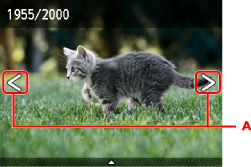
A megjelenített fényképet kinyomtathatja, ha megnyomja a Színes (Color) gombot.
-
A megjelenítési mód, a példányszám vagy a nyomtatási beállítások megváltoztatásához:
Koppintson körülbelül a megjelenített fénykép közepére a menük megjelenítéséhez.
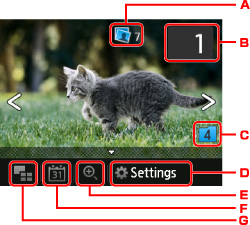
-
Teljes példányszám
Megjelenik a teljes példányszám.
Koppintáskor megjelenik az Ellenőrizze a telj. pél.számot (Check total no. of copies) képernyő, amelyen ellenőrizheti az egyes fényképek példányszámát. Az Ellenőrizze a telj. pél.számot (Check total no. of copies) képernyőn módosíthatja az egyes fényképek példányszámát.
-
Példányszám
Koppintson a példányszám megadásához.
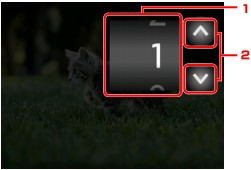
-
Pöccintsen függőlegesen a példányszám megadásához.
Koppintson a fénykép-kiválasztási képernyő megjelenítéséhez.
-
Koppintson a példányszám megadásához.
Érintse meg hosszabban a példányszám 10-es léptetéséhez.
 Megjegyzés
Megjegyzés-
Az egyes fényképekhez megadhatja a nyomtatási példányszámot. Jelenítse meg a nyomtatni kívánt fényképet, majd állítsa be a példányszámot, miközben a kívánt fénykép látható.
-
-
Csoport váltása
Koppintson a fényképcsoport váltásához.
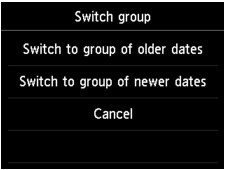
További tudnivalók:
-
Beállítások (Settings)
Koppintson a Beállítások (Settings) képernyő megjelenítéséhez.
Módosíthatja a papírméret, a hordozótípus, a nyomtatási minőség stb. beállításait.
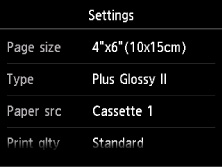
A megadható beállítások:
 Értékek beállítása fényképek nyomtatásához a készülék kezelőpaneljén
Értékek beállítása fényképek nyomtatásához a készülék kezelőpaneljén -
Nagyítás
Koppintson a fénykép kinagyításához.
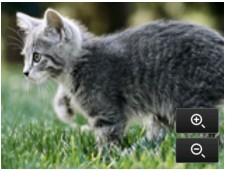
További tudnivalók:
-
Dátumok
Koppintson a fényképek kiválasztásához a dátumot (az adatok utolsó módosításának dátumát) megadva.
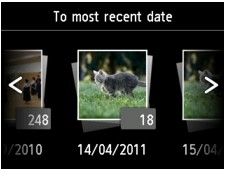
További tudnivalók:
-
Többszörös megjelenítés
Koppintson több fénykép egyidejű megjelenítéséhez.
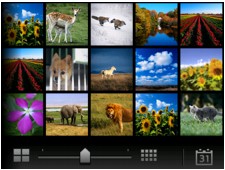
További tudnivalók a megjelenítési módról:
-
-
-
Nyomja meg a Színes (Color) gombot.
A készülék elkezdi a nyomtatást.
 Megjegyzés
Megjegyzés
-
Ha meg szeretné szakítani a nyomtatást, nyomja meg a Stop gombot.
-
A nyomtatási feladat feldolgozása közben is hozzáadhat nyomtatási feladatot (fenntartott másolás).
A nyomtatási feladat bővítése
A fényképek nyomtatása közben is hozzáadhat nyomtatási feladatot (fenntartott másolás).
Nyomtatási feladat hozzáadásához kövesse az alábbi eljárást.
-
Nyomtatás közben a következő fénykép választásához pöccintse a képet.
 Megjegyzés
Megjegyzés-
A készülék már akkor elkezdi a fenntartott fényképek nyomtatását, amikor fényképet választ.
-
A nyomtatási feladatok közé felvett fényképen megjelenik a
 (fenntartott fénykép) ikon.
(fenntartott fénykép) ikon.
-
-
Az egyes fényképekhez megadja a nyomtatási példányszámot.
 Megjegyzés
Megjegyzés-
Nyomtatási feladat feldolgozása közben nem módosíthatja a Méret (Page size) és a Típus (Type) beállítást a nyomtatás megerősítését kérő képernyőn. A beállítás ugyanaz lesz, mint a nyomtatási feladatba felvett fénykép esetében.
-
-
Nyomja meg a Színes (Color) gombot.
A fenntartott fénykép a mellé a fénykép mellé kerül, amelynek a nyomtatása már megkezdődött.
Ha további fényképeket szeretne kinyomtatni, hajtsa végre újból a műveletet az 1. lépéstől.
 Megjegyzés
Megjegyzés
-
A nyomtatási feladat feldolgozása közben nem jelenítheti meg a KEZDŐLAP képernyőt, nem választhat másik nyomtatási menüt, illetve nem nyomtathat a számítógépről vagy más eszközökről.
-
A nyomtatási feladat feldolgozása közben más csoportban található fénykép nem választható ki.
-
Ha megnyomja a Stop gombot a nyomtatási feladat feldolgozása közben, megjelenik a fenntartás megszakítási módjának kiválasztására szolgáló képernyő. Az összes fénykép nyomtatásának megszakításához koppintson az Összes lefoglalás törlése (Cancel all reservations) elemre. Az utolsó nyomtatási feladat megszakításához koppintson az Utolsó lefoglalás törlése (Cancel the last reservation) elemre.
-
Ha sok nyomtatási feladat van, megjelenhet az érintőképernyőn a Nem lehet lefoglalni több nyomtatási feladatot. Várjon egy ideig, majd végezze el ismét a műveletet. (Cannot reserve more print jobs. Please wait a while and redo the operation.) üzenet. Ilyenkor várjon egy kicsit, majd próbálja meg újra bővíteni a nyomtatási feladatot.

